よくある質問
よくある質問
Q. ダッシュボード
-
使用中の点検表を修正すり事はできますか?
使用中の点検表はダッシュボードから修正できます。点検表ページに接続後、修正したい点検表をクリックして自由に点検項目を修正することができます。修正後は自動的にQRコードに反映されるため、QRシールを再入力する必要がありません。(ただし、点検頻度修正時、前の点検に対する完了率データが変わる場合があります。)
-
点検者が誰が知ることはできますか?
はい、できます。ダッシュボードの設定>機能設定>施設パスワードから‘作業者の携帯電話番下4ケタ호を使用‘をアクティブ状態にすれば、作業者情報の情報公開するかを選択することができます。作業者情報公開を ‘使用する’に設定すると点検詳細ページ及びダウンロードする報告書に点検履歴別に点検者の名前を確認することができます。
-
点検履歴を非公開に転換したいです。
点検履歴を点検者と管理者のみ確認したい場合、ダッシュボードの設定>機能設定>施設パスワードから ‘QRコードスキャン時にパスワード使用‘機能を ‘使用する’に修正してください。 ‘QRコードスキャン時にパスワードを使用’にすると、QRをスキャンしてページ接続時に点検パスワードを入力した時のみ接続が可能になり、パスワードを知らない人は点検履歴を見ることができなくなります。
-
ダッシュボードはPCでのみ利用可能ですか?
ダッシュボードはPCだけでなくモバイルでも利用可能です。PCダッシュボード接続時に活用していたURLをモバイルのwebで接続すれば、モバイルバージョンでダッシュボードを利用することができます。モバイルダッシュボードでもPCと同じように点検履歴の確認や点検報告書のダウンロード機能を利用することができます。(モバイルのダッシュボードは2023年1月~サービス開始予定です。)
Q. 点検
-
点検パスワードを入力しても入力画面に移動しません。
パスワードを入力してっも点検画面に移動しない場合、管理者に追い合わせるでパスワード関連のお問合せを頂ければ、迅速に処理致します。
-
点検履歴を確認したいです。
点検履歴を確認したい場合、該当施設のQRシールをスキャン後、確認したい日付及び時間を選択すると点検履歴の確認が可能です。また、ダッシュボードの施設ページに接続後、該当施設の右側モバイル画面ボタンをクリックすると点検履歴を確認することができます。
-
点検データの保存期間はどうなっていますか?
保存された点検データは会社/期間削除前まで保管されます。
Q. QR
-
QRスキャンはどのようにすればいいですか?
HADAサービス接続のためのQRスキャンは使用しているスマートフォンの基本カメラを使用して行うことができます。万が一基本カメラを通じてQRスキャンができない場合は、カカオトーク,NAVER QRスキャン機能の活用をお願い致します。
-
QRコードのみ別に受け取ることはできますか?
はい、QRコードのみ別にダウンロードすることができます。施設ページからダウンロードする施設を選択して左側下のQRコードダウンロードボタンをクリックするとQRコードをダウンロードすることができます。
-
QRシールを再発行したいです。
QRシールを紛失又は破損によって再発行をご希望の場合はダッシュボードからQRシールを再度申請してください。
Q. その他
-
アプリを別途ダウンロードしないといけませんか?
HADAはアプリではなくwebで利用が可能なサービスです。点検者はアプリをダウンロードする必要なく、QRスキャンのみでサービスの利用が可能であり、管理者はPC及びモバイルのダッシュボードを通じてサービスを利用することができます。
-
管理者のアカウントのパスワードを変更したいです。
管理者のアカウントのパスワードは、ダッシュボード内の‘会員情報設定‘から変更が可能です。パスワードを紛失した場合、ダッシュボードのログインページからパスワードを探す機能の活用をお願い致します。
-
サービス退会はどのようにすれば良いですか?
サービス退会をご希望の場合、ログイン後に‘会員情報設定‘から退会することができます。退会後には同じIDでの再登録はできなくなります。
Q. ダッシュボード
-
使用中の点検表を修正すり事はできますか?
使用中の点検表はダッシュボードから修正できます。点検表ページに接続後、修正したい点検表をクリックして自由に点検項目を修正することができます。修正後は自動的にQRコードに反映されるため、QRシールを再入力する必要がありません。(ただし、点検頻度修正時、前の点検に対する完了率データが変わる場合があります。)
-
点検者が誰が知ることはできますか?
はい、できます。ダッシュボードの設定>機能設定>施設パスワードから‘作業者の携帯電話番下4ケタ호を使用‘をアクティブ状態にすれば、作業者情報の情報公開するかを選択することができます。作業者情報公開を ‘使用する’に設定すると点検詳細ページ及びダウンロードする報告書に点検履歴別に点検者の名前を確認することができます。
-
点検履歴を非公開に転換したいです。
点検履歴を点検者と管理者のみ確認したい場合、ダッシュボードの設定>機能設定>施設パスワードから ‘QRコードスキャン時にパスワード使用‘機能を ‘使用する’に修正してください。 ‘QRコードスキャン時にパスワードを使用’にすると、QRをスキャンしてページ接続時に点検パスワードを入力した時のみ接続が可能になり、パスワードを知らない人は点検履歴を見ることができなくなります。
-
ダッシュボードはPCでのみ利用可能ですか?
ダッシュボードはPCだけでなくモバイルでも利用可能です。PCダッシュボード接続時に活用していたURLをモバイルのwebで接続すれば、モバイルバージョンでダッシュボードを利用することができます。モバイルダッシュボードでもPCと同じように点検履歴の確認や点検報告書のダウンロード機能を利用することができます。(モバイルのダッシュボードは2023年1月~サービス開始予定です。)
Q. 点検
-
点検パスワードを入力しても入力画面に移動しません。
パスワードを入力してっも点検画面に移動しない場合、管理者に追い合わせるでパスワード関連のお問合せを頂ければ、迅速に処理致します。
-
点検履歴を確認したいです。
点検履歴を確認したい場合、該当施設のQRシールをスキャン後、確認したい日付及び時間を選択すると点検履歴の確認が可能です。また、ダッシュボードの施設ページに接続後、該当施設の右側モバイル画面ボタンをクリックすると点検履歴を確認することができます。
-
点検データの保存期間はどうなっていますか?
保存された点検データは会社/期間削除前まで保管されます。
Q. QR
-
QRスキャンはどのようにすればいいですか?
HADAサービス接続のためのQRスキャンは使用しているスマートフォンの基本カメラを使用して行うことができます。万が一基本カメラを通じてQRスキャンができない場合は、カカオトーク,NAVER QRスキャン機能の活用をお願い致します。
-
QRコードのみ別に受け取ることはできますか?
はい、QRコードのみ別にダウンロードすることができます。施設ページからダウンロードする施設を選択して左側下のQRコードダウンロードボタンをクリックするとQRコードをダウンロードすることができます。
-
QRシールを再発行したいです。
QRシールを紛失又は破損によって再発行をご希望の場合はダッシュボードからQRシールを再度申請してください。
Q. その他
-
アプリを別途ダウンロードしないといけませんか?
HADAはアプリではなくwebで利用が可能なサービスです。点検者はアプリをダウンロードする必要なく、QRスキャンのみでサービスの利用が可能であり、管理者はPC及びモバイルのダッシュボードを通じてサービスを利用することができます。
-
管理者のアカウントのパスワードを変更したいです。
管理者のアカウントのパスワードは、ダッシュボード内の‘会員情報設定‘から変更が可能です。パスワードを紛失した場合、ダッシュボードのログインページからパスワードを探す機能の活用をお願い致します。
-
サービス退会はどのようにすれば良いですか?
サービス退会をご希望の場合、ログイン後に‘会員情報設定‘から退会することができます。退会後には同じIDでの再登録はできなくなります。
施設管理もスマートに
HADAと一緒に始めましょう!
現場の施設管理の デジタル化ソリューション
現場の施設管理のデジタル化ソリューション
SHOPL&COMPANY | All Rights Reserved
SHOPL&COMPANY | All Rights Reserved



